- Teil 1: Wiederherstellen des gelöschten Verlaufs auf dem iPhone Safari mit FoneLab für iOS
- Teil 2: Wiederherstellen des gelöschten Verlaufs auf dem iPhone Safari von iTunes/Finder
- Teil 3: So stellen Sie den gelöschten Verlauf auf dem iPhone Safari von iCloud wieder her
- Teil 4: Warum sollten Sie sich für FoneLab für iOS entscheiden, wenn Sie den gelöschten Safari-Verlauf auf dem iPhone wiederherstellen?
- Teil 5: Häufig gestellte Fragen zur Wiederherstellung des iPhone Safari-Verlaufs
Stellen Sie Ihre Daten einfach vom iPhone auf dem Computer wieder her.
Walk-Through-Anleitung zum Wiederherstellen des gelöschten Verlaufs auf dem iPhone Safari
 aktualisiert von Boey Wong / 09. Dezember 2021, 09:05 Uhr
aktualisiert von Boey Wong / 09. Dezember 2021, 09:05 UhrHaben Sie Safari versehentlich auf Ihrem iPhone gelöscht? Safari ist der Standardbrowser von Apple-Geräten. Daher dürfen Sie Safari nicht von Geräten löschen. Es ist jedoch Ihr Browserverlauf, den Sie löschen müssen, um die Offenlegung von Daten zu verhindern oder . Außerdem können Sie auch Ihre Lesezeichen verlieren. Vorausgesetzt, es ist am besten, sich damit vertraut zu machen, wie Sie den gelöschten Verlauf auf dem iPhone Safari so effektiv und effizient wie möglich wiederherstellen können. Lesen Sie weiter und erfahren Sie, was zu tun ist, wenn Ihr Browserverlauf in Safari auf Ihrem iPhone fehlt.


Führerliste
- Teil 1: Wiederherstellen des gelöschten Verlaufs auf dem iPhone Safari mit FoneLab für iOS
- Teil 2: Wiederherstellen des gelöschten Verlaufs auf dem iPhone Safari von iTunes/Finder
- Teil 3: So stellen Sie den gelöschten Verlauf auf dem iPhone Safari von iCloud wieder her
- Teil 4: Warum sollten Sie sich für FoneLab für iOS entscheiden, wenn Sie den gelöschten Safari-Verlauf auf dem iPhone wiederherstellen?
- Teil 5: Häufig gestellte Fragen zur Wiederherstellung des iPhone Safari-Verlaufs
1. So stellen Sie den gelöschten Verlauf auf dem iPhone Safari mit FoneLab für iOS wieder her
FoneLab für iOS Funktionen iPhone Data Recovery ist ein Wiederherstellungstool, mit dem Sie Daten selektiv wiederherstellen können, z. B. Ihren gelöschten Safari-Verlauf ohne Backups. Darüber hinaus können Sie Ihren Safari-Verlauf von Ihrem iPhone wiederherstellen, ohne Ihr iPhone zurückzusetzen.
Mit FoneLab für iOS können Sie verlorene / gelöschte iPhone-Daten wie Fotos, Kontakte, Videos, Dateien, WhatsApp, Kik, Snapchat, WeChat und weitere Daten von Ihrem iCloud- oder iTunes-Backup oder -Gerät wiederherstellen.
- Stellen Sie Fotos, Videos, Kontakte, WhatsApp und weitere Daten mühelos wieder her.
- Vorschau der Daten vor der Wiederherstellung.
- iPhone, iPad und iPod touch sind verfügbar.
Schritte zum Wiederherstellen des gelöschten Safari-Verlaufs auf dem iPhone mit FoneLab für iOS:
Schritt 1Installieren und starten Sie FoneLab für iOS auf Ihrem Computer, um loszulegen. Verbinden Sie gleichzeitig Ihr iPhone über ein USB-Kabel mit dem Computer.

Schritt 2Öffnen Sie den Microsoft Store auf Ihrem Windows-PC. iPhone Datenrettung Option aus der Programmoberfläche.

Schritt 3Dann wählen Sie Wiederherstellen von iOS-Gerät aus dem Menü. Klicken Sie dann auf , um mit dem Scannen Ihres Geräts zu beginnen Scan starten .

Schritt 4Wenn der Scanvorgang abgeschlossen ist, werden die Ergebnisse nach Kategorie angezeigt. Um versehentlich verloren zu gehen Safari Klicken Sie auf dem iPhone auf Safari Geschichte, durchsuchen und wählen Sie alle versehentlich gelöschten Safaris auf dem iPhone aus.
Darüber hinaus können Sie diese Methode auch verwenden, wenn Sie nach dem Überprüfen des Verlaufs auf Ihrem iPad suchen, nachdem Sie ihn gelöscht haben. Wenn Sie außerdem wissen möchten, wie Sie den gelöschten Safari-Verlauf auf dem iPhone ohne ein Drittanbieter-Tool und aus Ihren Backups finden, lesen Sie die unten angegebenen Lösungen.
2. So stellen Sie den gelöschten Verlauf auf dem iPhone Safari von iTunes/Finder wieder her
Alternativ können Sie auch iTunes auf Ihrem PC und Mac Finder verwenden, um den gelöschten Safari-Verlauf auf Ihrem iPhone wiederherzustellen. Sowohl iTunes als auch Mac sind iOS-Datendateimanager, weshalb sie eines der beliebtesten Tools zum Wiederherstellen von Backup-Dateien sind. Andererseits beinhaltet dieser Vorgang einen vollständigen Reset oder eine Datenlöschung.
Schritte zum Wiederherstellen des gelöschten Safari-Verlaufs auf dem iPhone mit iTunes/Finder:
Schritt 1Verbinden Sie das iPhone über iTunes oder Finder mit Ihrem Computer. Der Einfachheit halber kann iTunes auf Computern mit Windows, macOS Mojave oder einer früheren Version von macOS verwendet werden. Andererseits ist Finder nur auf Macs mit macOS Catalina oder höher verfügbar. Zapfhahn Vertrauen wenn eine Benachrichtigung auf Ihrem iPhone erscheint.
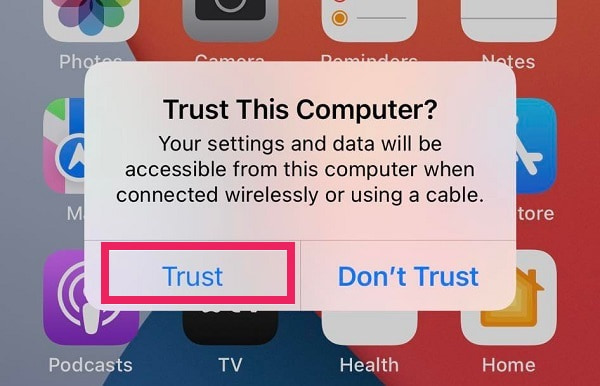
Schritt 2Wenn Ihr iPhone-Name auf dem iTunes- oder Finder-Bildschirm angezeigt wird, klicken Sie auf Zusammenfassung und wählen Sie Backup wiederherstellen.

Schritt 3Klicken Sie abschließend auf Wiederherstellen nachdem Sie die Sicherungsdatei ausgewählt haben, die Ihren gelöschten Safari-Verlauf enthält.
Alternativ können Sie sich auch mit der Wiederherstellung des Safari-Verlaufs auf dem iPhone aus Ihren iCloud-Backups vertraut machen. Aber ähnlich wie bei der vorherigen Methode erfordert der folgende Vorgang auch das Zurücksetzen Ihres Geräts und das vollständige Wiederherstellen Ihrer Sicherungsdateien.
Mit FoneLab für iOS können Sie verlorene / gelöschte iPhone-Daten wie Fotos, Kontakte, Videos, Dateien, WhatsApp, Kik, Snapchat, WeChat und weitere Daten von Ihrem iCloud- oder iTunes-Backup oder -Gerät wiederherstellen.
- Stellen Sie Fotos, Videos, Kontakte, WhatsApp und weitere Daten mühelos wieder her.
- Vorschau der Daten vor der Wiederherstellung.
- iPhone, iPad und iPod touch sind verfügbar.
3. So stellen Sie den gelöschten Verlauf auf dem iPhone Safari von iCloud wieder her
Auf jeden Fall können Sie Ihre iCloud-Sicherungsdateien auf verschiedene Weise wiederherstellen. Im Folgenden finden Sie jedoch zur Vereinfachung die Methoden zum Wiederherstellen des gelöschten Safari-Verlaufs vom iPhone über Ihre iCloud-Backups. Diese Methoden umfassen die Wiederherstellung mit und ohne Zurücksetzen Ihres iPhones.
Darüber hinaus können Sie Ihr iPhone zurücksetzen, um Ihre iCloud-Backups wiederherzustellen und einzurichten. Diese Methode ist eine Option, die Sie in Betracht ziehen sollten, wenn Sie den gelöschten Safari-Verlauf auf dem iPhone und andere Sicherungsdaten wiederherstellen möchten.
Schritte zum Wiederherstellen des gelöschten Safari-Verlaufs auf dem iPhone mit iCloud Backup:
Schritt 1Setzen Sie zunächst Ihr iPhone zurück. Gehen Sie dazu zu Ihrem Einstellungen App auswählen Allgemeines, und dann zurücksetzen. Zapfhahn Löschen aller Inhalte und Einstellungen von den Optionen.

Schritt 2Folgen Sie den Anweisungen auf Ihrem Bildschirm, bis Sie das erreichen Apps & Daten Bildschirm, nachdem Sie Ihr Smartphone zurückgesetzt haben. Zapfhahn Wiederherstellen von iCloud Backup von dort.

Schritt 3Wählen Sie schließlich eine Sicherungsdatei basierend auf dem Datum, das den Verlauf von Safari enthält, der auf dem iPhone fehlt.
4. Warum sollten Sie sich für FoneLab für iOS entscheiden, wenn Sie den gelöschten Safari-Verlauf auf dem iPhone wiederherstellen?
Das wichtigste Merkmal eines Datenwiederherstellungstools oder einer Datenwiederherstellungslösung ist seine Vielseitigkeit und Benutzerfreundlichkeit. Es gibt Zeiten, in denen Sie nicht alle Sicherungsdaten Ihres iPhones wiederherstellen möchten oder müssen. Diese Methode ist umständlich und zeitverschwendung, wenn Sie nur einige Sicherungsdateien benötigen, z. B. Ihren Safari-Verlauf. Wenn Sie jedoch alles wiederherstellen müssen, benötigen Sie ein Werkzeug mit einem hohen Maß an Wirksamkeit, Benutzerfreundlichkeit und Effizienz.
Am wichtigsten ist, dass es ideal ist, wenn Sie Ihr iPhone nicht zurücksetzen möchten. Wie ärgerlich wäre es, wenn Sie alles andere löschen müssten, um ein bestimmtes Datenelement wiederherzustellen?
Mit FoneLab für iOS können Sie verlorene / gelöschte iPhone-Daten wie Fotos, Kontakte, Videos, Dateien, WhatsApp, Kik, Snapchat, WeChat und weitere Daten von Ihrem iCloud- oder iTunes-Backup oder -Gerät wiederherstellen.
- Stellen Sie Fotos, Videos, Kontakte, WhatsApp und weitere Daten mühelos wieder her.
- Vorschau der Daten vor der Wiederherstellung.
- iPhone, iPad und iPod touch sind verfügbar.
5. Häufig gestellte Fragen zur Wiederherstellung des iPhone Safari-Verlaufs
Wie lösche ich den Safari-Verlauf in den iPhone-Einstellungen?
Um den Safari-Verlauf auf Ihrem iPhone mit der Einstellungs-App zu löschen, gehen Sie zuerst zur Einstellungs-App. Navigieren Sie danach zu Safari und tippen Sie auf Verlauf und Websitedaten löschen. Bestätigen Sie abschließend, indem Sie in der Popup-Benachrichtigung erneut auf Verlauf und Websitedaten löschen tippen.
Können Sie den Safari-Verlauf in iCloud sehen?
Ja, die Verwendung eines Mac ist eine Möglichkeit, dies zu tun. Navigieren Sie dazu zu den Systemeinstellungen, nachdem Sie auf Ihrem Mac-Desktop auf das Apple-Logo geklickt haben. Wählen Sie danach iCloud aus dem Seitenleistenmenü aus, indem Sie auf Apple ID klicken. Aktivieren Sie danach Safari. Gehen Sie danach zum Safari-Programm Ihres Mac und wählen Sie Verlauf. Wählen Sie schließlich im Dropdown-Menü die Option Gesamten Verlauf anzeigen aus. Mit dieser Methode können Sie den gesamten Browserverlauf Ihres iPhones von Ihrem Mac aus synchronisieren und anzeigen.
Wie kann ich den Suchverlauf in Safari anzeigen?
Öffnen Sie Safari auf Ihrem iPhone und klicken Sie auf das Buchsymbol am unteren Bildschirmrand, um Ihren Suchverlauf anzuzeigen. Klicken Sie anschließend auf das Menü Verlauf und wählen Sie Suchverlauf. Dieses Ergebnis zeigt eine Liste Ihres Suchverlaufs an, beginnend mit dem neuesten und endend mit dem ältesten.
Alles in allem wissen Sie jetzt wahrscheinlich, wie Sie den gelöschten Safari-Verlauf auf dem iPhone anzeigen und wiederherstellen können. Mit Hilfe der oben genannten vereinfachten und sorgfältig kuratierten Methoden muss Ihnen klarer werden, wie einfach und schnell es ist, den Safari-Verlauf auf dem iPhone wiederherzustellen. Darüber hinaus ist das beste Tool zur Wiederherstellung des iPhone-Safariverlaufs FoneLab für iOS für seine fortschrittliche Technologie und Vielseitigkeit, die Sie bei anderen Instrumenten nicht finden können. Darüber hinaus sind seine Leistung und Effektivität deutlich besser als die der anderen oben genannten Lösungen.
Mit FoneLab für iOS können Sie verlorene / gelöschte iPhone-Daten wie Fotos, Kontakte, Videos, Dateien, WhatsApp, Kik, Snapchat, WeChat und weitere Daten von Ihrem iCloud- oder iTunes-Backup oder -Gerät wiederherstellen.
- Stellen Sie Fotos, Videos, Kontakte, WhatsApp und weitere Daten mühelos wieder her.
- Vorschau der Daten vor der Wiederherstellung.
- iPhone, iPad und iPod touch sind verfügbar.
